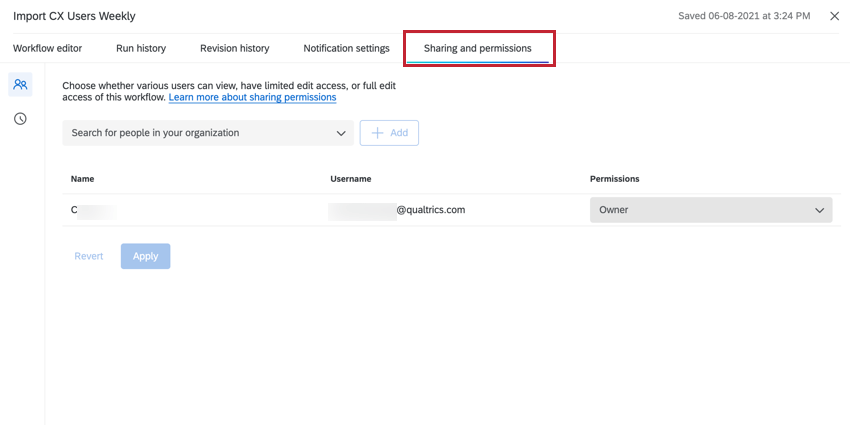Compartir Flujos de trabajo
Acerca de compartir Flujos de trabajo
Puede compartir sus flujos de trabajo con otros usuarios en su licencia de Qualtrics para colaborar fácilmente en sus flujos de trabajo. Al compartir tu flujo de trabajo, puedes elegir el nivel de acceso que tiene tu colaborador. También puede ver un historial de cada vez que han cambiado los permisos para compartir del flujo de trabajo.
Métodos de compartición de Flujo de trabajo
Esta sección cubrirá los dos métodos diferentes para compartir flujos de trabajo. Lea esta sección con atención, ya que los dos métodos diferentes brindan a sus colaboradores diferentes niveles de acceso a sus flujos de trabajo.
- Compartir un flujo de trabajo individual:Este es el método recomendado para compartir flujos de trabajo. Puede compartir un flujo de trabajo individual con un usuario de su licencia y elegir el nivel de acceso que tendrá. Puede limitar si pueden editar el flujo de trabajo y a qué información tienen acceso en los informes. Tenga en cuenta que esta opción solo está disponible para flujos de trabajo independientes.
- Colaborando en un proyecto:Cuando compartes un proyecto con un usuario de tu licencia, puedes elegir otorgarle acceso de edición a tu proyecto. Si el colaborador tiene acceso de edición a su proyecto, Tendrá acceso completo a edición y generación de informes. para todos los flujos de trabajo ubicados en la pestaña Flujos de trabajo de ese proyecto. Las instrucciones sobre cómo colaborar varían según el producto que estés utilizando:
Compartir un Flujo de trabajo
- Haga clic en los tres puntos siguiente al flujo de trabajo que desea compartir.
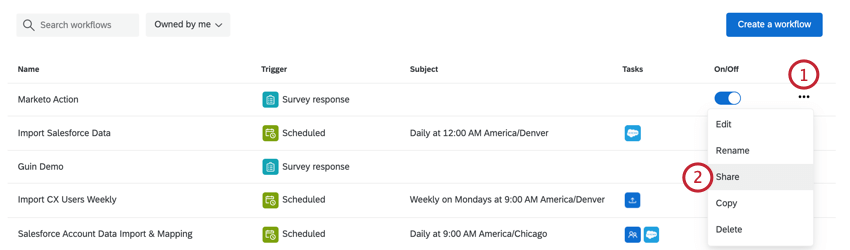
- Seleccionar Compartir.
- Ir a la Permisos de usuario sección.
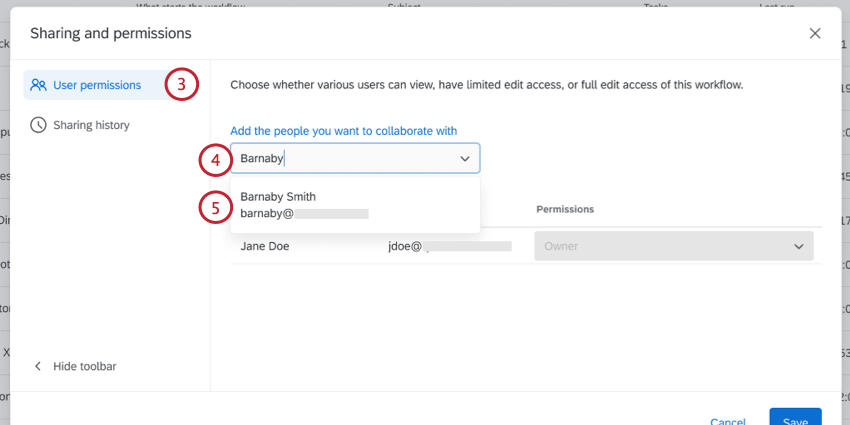
- Busque un usuario en su licencia escribiendo en el cuadro. Puede buscar por el nombre de usuario de Qualtrics del usuario.
- A medida que escribe, se completará una lista con los resultados de la búsqueda. Una vez que haya encontrado el usuario deseado, selecciónelo en la lista.
- Utilice el Permisos menú desplegable para elegir el nivel de acceso de su colaborador. Sus opciones incluyen las siguientes:
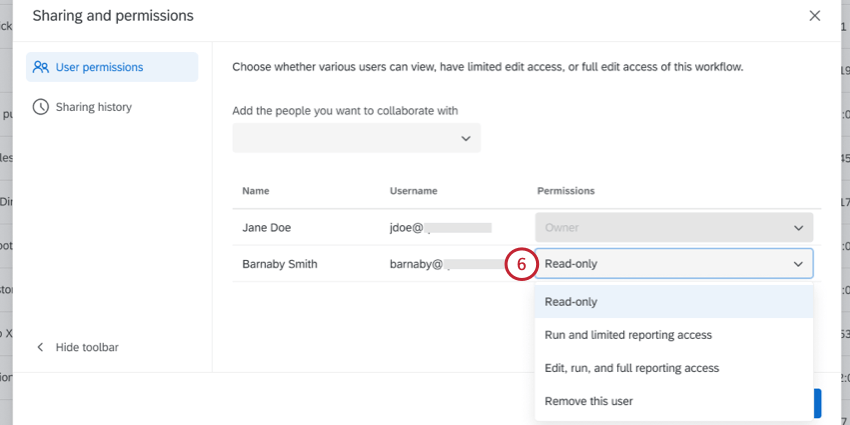
- Sólo lectura:Otorga al usuario acceso de solo lectura al flujo de trabajo y a algunos detalles de los informes. Ver permisos para compartir Para más información.
- Ejecutar y acceder a informes limitados:Otorga al usuario la capacidad de realizar algunas funciones adicionales, pero no de editar directamente el flujo de trabajo. Ver permisos para compartir Para más información.
- Editar, ejecutar y acceder a informes completos:Otorga al usuario la capacidad de editar el flujo de trabajo. Ver permisos para compartir Para más información.
- Eliminar este usuario:Revoca el acceso del usuario. Ver permisos para compartir Para más información.
- Cuando termine de agregar colaboradores, haga clic en Ahorrar.
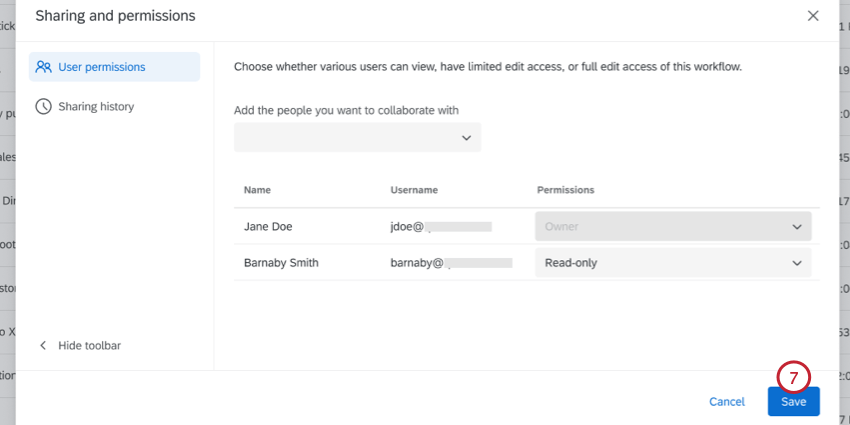
Permisos para compartir
Al compartir su flujo de trabajo, utilice la siguiente tabla para determinar el nivel de acceso que desea otorgar a los colaboradores.
| Solo lectura | Ejecución y acceso a generación de informes limitado | Edición, ejecución y acceso a generación de informes completo | Propietario | |
| Ver acceso | Sí | Sí | Sí | Sí |
| Vista historial de revisión | Sí | Sí | Sí | Sí |
| Vista historial de ejecución | Sí | Sí | Sí | Sí |
| Vista Detalles de JSON | No | No | Sí | Sí |
| Copiar flujo de trabajo | Sí | Sí | Sí | Sí |
| Correr flujos de trabajo programados | No | Sí | Sí | Sí |
| Rever flujos de trabajo | No | Sí | Sí | Sí |
| Cancelar flujos de trabajo | No | Sí | Sí | Sí |
| Habilitar / Deshabilitar Flujos de trabajo | No | Sí | Sí | Sí |
| Editar flujos de trabajo | No | No | Sí | Sí |
| Modificar notificaciones de flujo de trabajo | No | No | No | Sí |
| Borrar flujos de trabajo | No | No | No | Sí |
| Rebautizar flujos de trabajo | No | No | Sí | Sí |
| Compartir flujos de trabajo | Sí | Sí | Sí | Sí |
| Eliminar compartir | No | No | No | Sí |
Notificaciones por correo electrónico
Se enviará una notificación por correo electrónico cuando se actualice la configuración de uso compartido de un flujo de trabajo. Tanto el propietario del flujo de trabajo como el usuario cuyos permisos se actualizaron recibirán un correo electrónico informándoles del cambio.
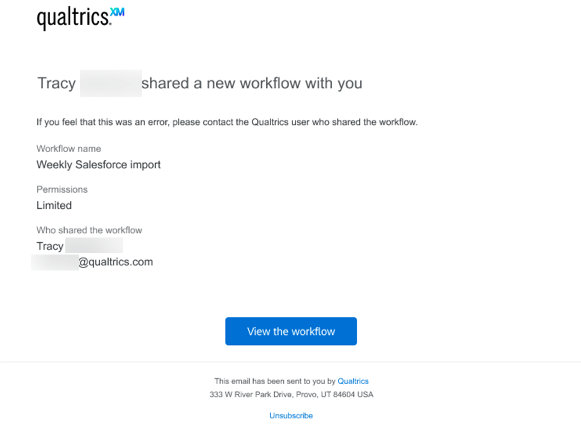
El correo electrónico incluye:
- Nombre del Flujo de trabajo:El nombre del flujo de trabajo que se ha compartido.
- Permisos: El permisos para compartir que se han dado.
- ¿Quién compartió el flujo de trabajo ?:El usuario que compartió el flujo de trabajo.
Hacer clic Ver el flujo de trabajo para ser incorporado al flujo de trabajo en Qualtrics.
Compartiendo la historia
El Compartiendo historia La sección muestra un registro de cada vez que se modifican los permisos de uso compartido para el flujo de trabajo.
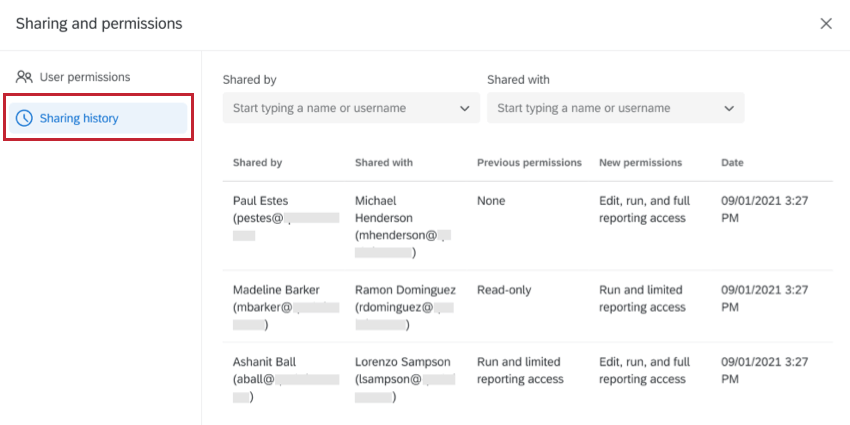
Esta tabla incluye:
- Compartido por:El usuario que compartió el flujo de trabajo.
- Compartido con:El usuario con el que se compartió el flujo de trabajo .
- Permisos previos:El flujo de trabajo permisos el usuario “compartido con” tenía antes del cambio.
- Nuevos permisos:El flujo de trabajo permisos el usuario “compartido con” tenía después del cambio.
- Fecha:La fecha y hora en que se produjo el cambio.
Para ayudar a limitar su registro, puede utilizar los filtros “compartido por” y “compartido con” en la parte superior de la página para buscar un usuario específico.